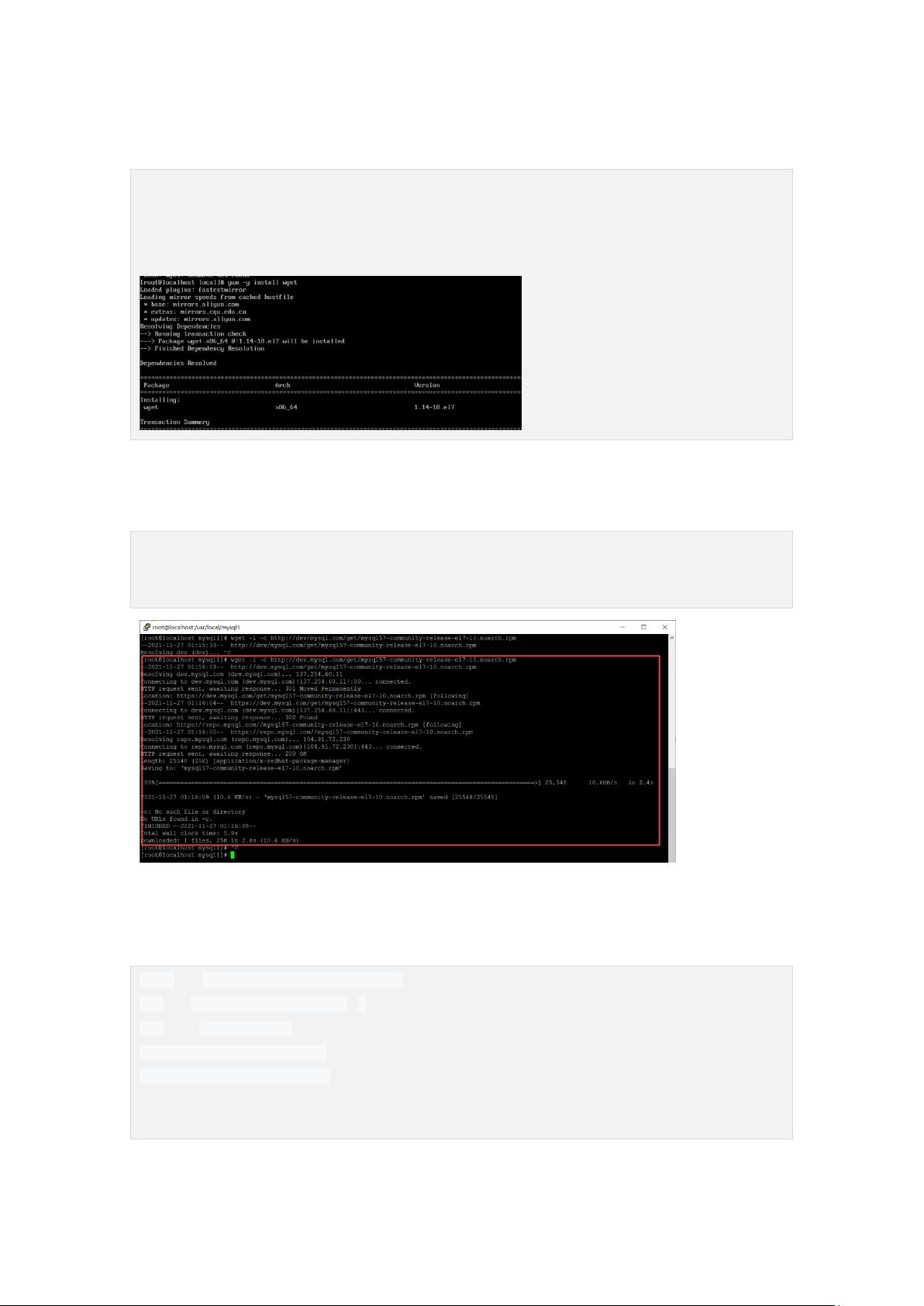在Linux系统中安装JDK/TOMCAT/MYSQL,并进行项目部署和集群搭建
需积分: 1 60 浏览量
更新于2024-01-08
收藏 1.69MB DOCX 举报
Linux系统是一种开源的操作系统,它具有高度的灵活性和稳定性,在许多领域被广泛应用。本文将介绍如何在Linux系统上安装JDK、Tomcat和MySQL,以及如何在Linux系统上部署项目和搭建集群。
1. 安装JDK环境:
1.1 卸载openJDK:由于Linux系统默认安装了openJDK,我们需要先卸载它,然后安装Oracle提供的JDK。在命令行中使用以下命令卸载openJDK:
rpm -qa 查看所有安装的软件信息
rpm –qa | grep java 查看和java相关的包
rpm -e --nodeps java-1.6.0-openjdk-1.6.0.0-1.66.1.13.0.el6.i686 卸载openJDK的具体包名
rpm -e --nodeps java-1.7.0-openjdk-1.7.0.45-2.4.3.3.el6.i686 卸载openJDK的具体包名
1.2 创建JDK环境:进入/user/local目录,然后执行以下操作:
下载JDK安装包,并将其解压到/user/local目录中
修改环境变量配置文件(如.profile或.bashrc文件),添加JDK的路径到PATH变量中
验证JDK是否成功安装,执行java -version命令,查看安装的JDK版本
2. 安装Tomcat:
2.1 下载Tomcat安装包,并将其解压到合适的目录中
2.2 修改Tomcat的配置文件,如server.xml,进行必要的配置,如监听端口、连接池等
2.3 启动Tomcat服务,执行./startup.sh命令,检查服务是否成功启动
3. 安装MySQL:
3.1 下载MySQL的二进制包,解压到合适的目录中
3.2 创建MySQL的数据目录,并初始化数据库
3.3 修改MySQL的配置文件,如my.cnf,进行必要的配置,如监听IP地址、端口、字符集等
3.4 启动MySQL服务,执行./mysqld_safe命令,检查服务是否成功启动
3.5 设置MySQL的root用户密码,执行mysqladmin -u root password 'newpassword'命令
4. Linux中的项目部署:
4.1 将编译好的项目文件复制到Tomcat的webapps目录中
4.2 启动Tomcat服务,执行./startup.sh命令,检查服务是否成功启动
4.3 在浏览器中访问项目的URL,检查项目是否成功部署
5. 集群搭建:
5.1 创建多个Linux服务器,并安装JDK、Tomcat、MySQL
5.2 配置每个服务器的网络设置和主机名,保证服务器之间可以互相访问
5.3 在每个服务器上部署相同的项目文件,并配置相同的Tomcat和MySQL环境
5.4 使用负载均衡器,如Nginx或Apache,将请求分发到不同的服务器上,实现负载均衡
5.5 配置数据库的主从复制,实现数据库的高可用性
总结:
通过本文的介绍,我们了解了在Linux系统上安装JDK、Tomcat和MySQL的方法,以及在Linux系统上部署项目和搭建集群的步骤。这些操作对于Java学习和开发人员来说是非常重要的,希望本文对读者有所帮助。
点击了解资源详情
点击了解资源详情
点击了解资源详情
2021-06-15 上传
点击了解资源详情
2021-04-29 上传
2017-09-18 上传
2020-11-27 上传
2019-05-29 上传
雾林小妖
- 粉丝: 1w+
- 资源: 99
最新资源
- CoreOS部署神器:configdrive_creator脚本详解
- 探索CCR-Studio.github.io: JavaScript的前沿实践平台
- RapidMatter:Web企业架构设计即服务应用平台
- 电影数据整合:ETL过程与数据库加载实现
- R语言文本分析工作坊资源库详细介绍
- QML小程序实现风车旋转动画教程
- Magento小部件字段验证扩展功能实现
- Flutter入门项目:my_stock应用程序开发指南
- React项目引导:快速构建、测试与部署
- 利用物联网智能技术提升设备安全
- 软件工程师校招笔试题-编程面试大学完整学习计划
- Node.js跨平台JavaScript运行时环境介绍
- 使用护照js和Google Outh的身份验证器教程
- PHP基础教程:掌握PHP编程语言
- Wheel:Vim/Neovim高效缓冲区管理与导航插件
- 在英特尔NUC5i5RYK上安装并优化Kodi运行环境